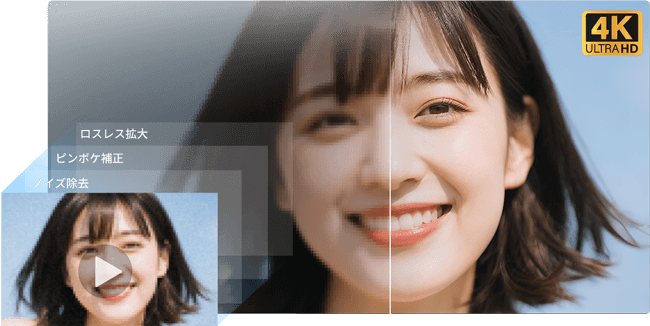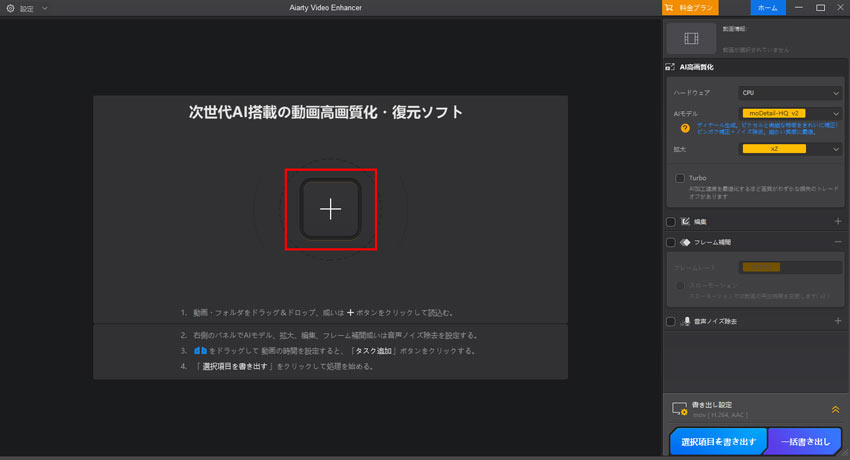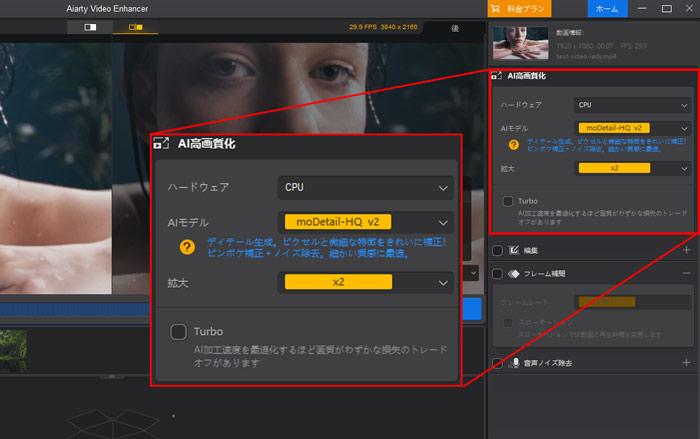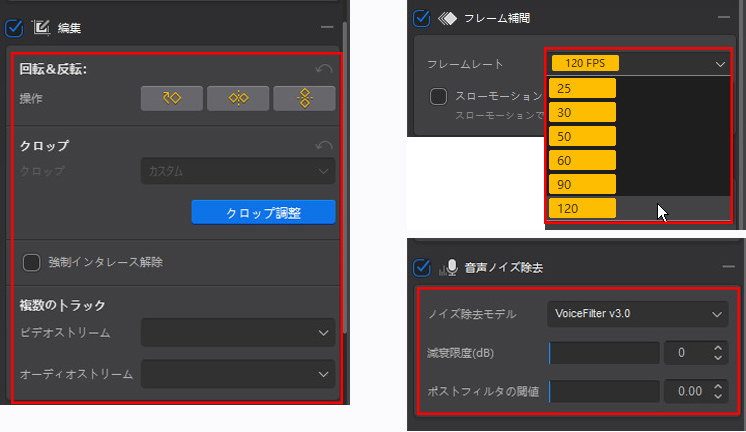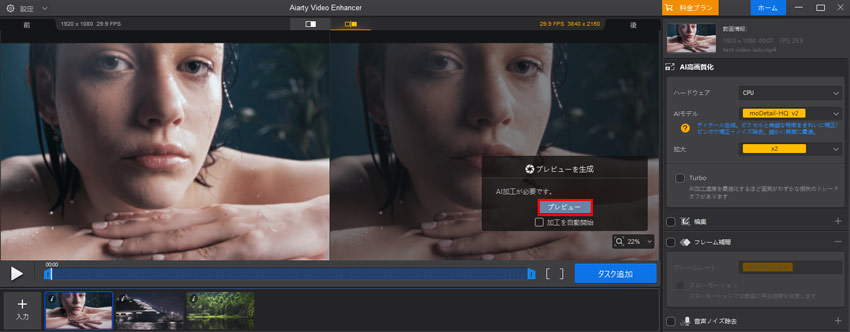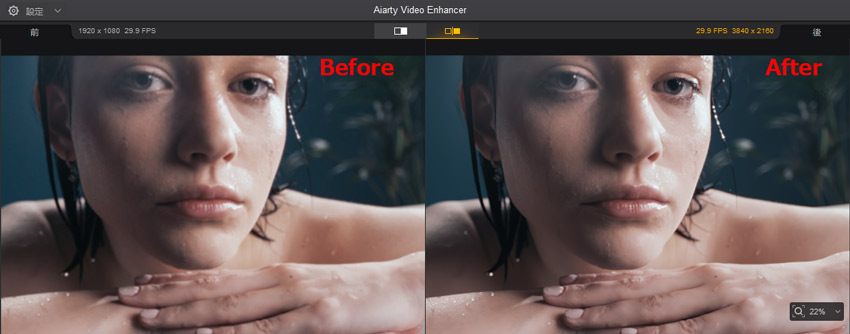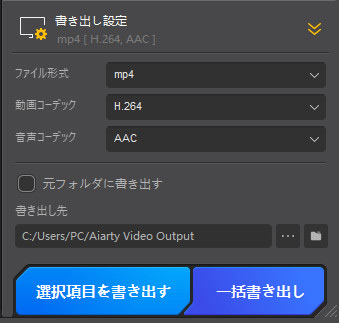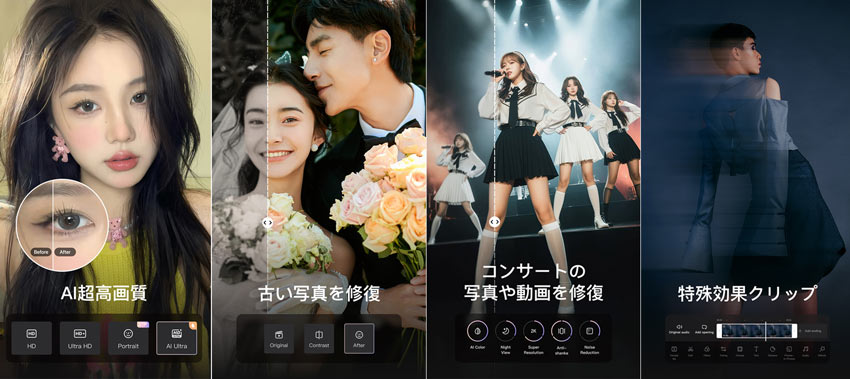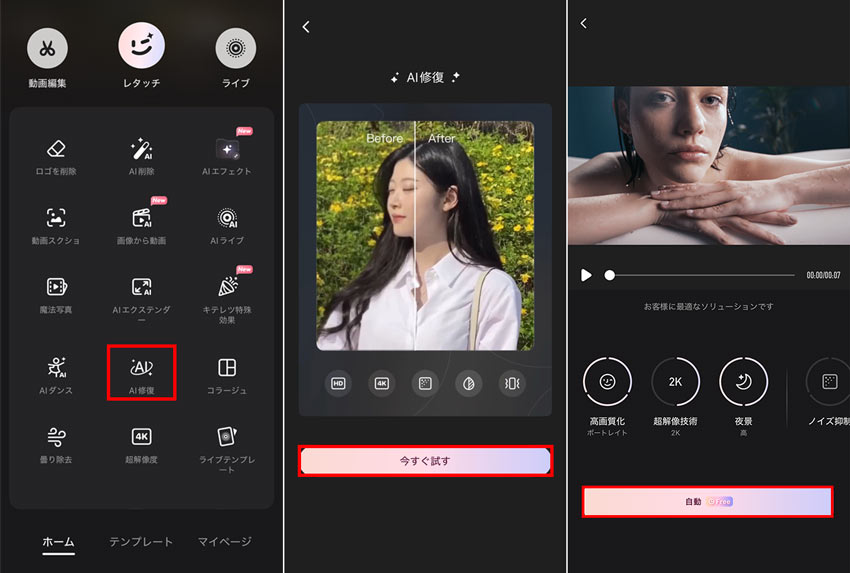MP4を高画質化するには?PC・スマホでできる方法とおすすめ無料ツールまとめ
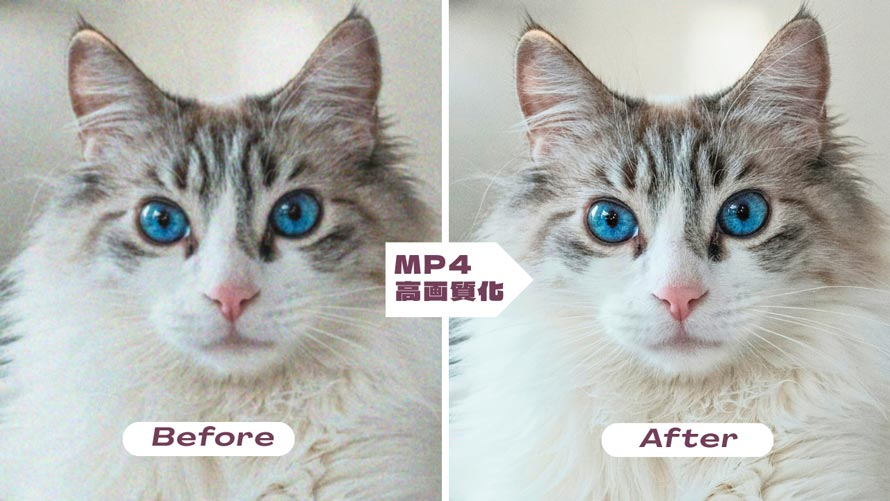
ここにたどり着いたということは、「MP4の画質を上げたいけど、どうすればいいのか分からなくて不安…」と、少し戸惑っている方かもしれませんね。
特に、古い家庭用ビデオのような大切な思い出の映像は、できるだけ鮮明で美しい状態に蘇らせたいと思うのは自然なことです。
でも、心配はいりません!
本文は、PCでもスマホでも使える実用的な方法を通して、MP4動画を高画質化する手順をわかりやすく解説します。また、おすすめの無料動画高画質化ツールもいくつか紹介しますので、ぜひ自分に合ったツールを見つけて、大切な映像をきれいに蘇らせましょう!
(1) パソコン(Windows&Mac)でMP4を高画質化する方法
- 用意するもの:MP4高画質化ソフト Aiarty Video Enhancer
Aiarty Video Enhancerは、AIの力で映像の細部まで美しく補正できる、動画の高画質化ソフトです。最先端のSOTA-level AI技術を搭載して、MP4などの動画を自然にきれいに高画質化し、最大で4Kの超高精細映像にアップスケーリングすることができます。
操作はとても簡単で、数回のクリックだけで、手ブレによるモーションブラーの補正、細かなディテールの強化、ノイズの除去、暗い映像の色補正など、さまざまな処理をAIが自動で行ってくれます。
古い映像の修復、スマホで撮った動画の画質改善、またはオンラインコンテンツの仕上げなど、Aiarty Video Enhancer を使えば、どんな場面でもプロレベルの映像に仕上げることができます。
Aiarty Video EnhancerでMP4を高画質化する手順
-
STEP.1 動画ファイルを追加する
ソフトを起動したら、ホーム画面の「+」をクリックするか、処理したいMP4ファイル(複数可)をドラッグ&ドロップして追加します。

-
STEP.2 高画質化設定
動画を読み込んだら、右側の「AI高画質化」で以下のような設定を行いましょう。

- ▶ ハードウェア
- 動画を処理するためにCPUまたはGPUを選択します。高速処理の場合、GPUを推奨しています。
- ▶ AIモデル
- 「MoDetail-HQ v2」「Smooth-HQ v2」「SuperVideo vHQ」という3つのAIモデルを搭載しています。(AIモデルの詳細はこちら)
- ▶ 拡大
- 動画の拡大倍率または特定の解像度を選択して高画質化できます。
- ※1倍(1x)は、解像度を変更せずに画質だけを改善したい場合に最適。
- ▶ Turboモード
- この機能を有効にすると、システムリソースの消費を大幅に抑えられ、処理速度が大きく向上します。ただ、出力される映像の品質はわずかに低下する可能性があります。
-
STEP.3 他の設定
高画質化以外、以下のような機能を活用すれば、さらにMP4動画の画質を向上させます。

- ▶ 編集
- 動画の回転・反転、クロップ、そしてインターレース解除を行えます。
- ▶ AIフレーム補間
- 元の動画のフレームレートが低い場合は、フレーム補間でフレーム数を増やすことで、動画の再生がよりスムーズになります。
- ▶ AI音声ノイズ除去
- 邪魔な背景ノイズを除去し、クリアな音声を実現できます。
-
STEP.4 動画処理スタート
設定完了したら、画面中央に表示されるプレビュー生成ウィンドウの「プレビュー」をクリックしましょう。
(※「加工を自動開始」にチェックを入れると、AIモデルやその他の設定を変更した際に、ソフトが自動的に処理を開始します。)

しばらくすると、プレビュー画面で処理前と処理後の比較映像(ビフォー・アフター)を確認できます。

-
STEP.5 書き出し
「書き出し設定」で動画のファイル形式やコーデック、保存先などを設定します。最後、「選択項目を書き出す」、または複数の動画を処理する場合「一括書き出し」を押します。

(2) スマホ(iPhone&Android)でMP4を高画質化する方法
- 用意するもの:Wink - 高画質の動画編集・作成アプリ
「Wink」は、写真加工アプリで知られる「Meitu(メイツ)」と共同開発された動画編集アプリです。トリミングや結合、テキストの追加、トランジション、フィルターなどの一般的な編集機能に加えて、画質を自動で修復できるAI機能も搭載されています。
MP4動画の解像度を自動でHD/2Kにアップスケーリングしたり、ノイズ抑制・AI色補正・フレーム補間・手振れ補正など、細かい調整も手軽に行えます。基本的な編集機能は無料で使えますが、AI修復(動画の高画質化)は1日3回までの制限があります。
WinkアプリでMP4を高画質化する手順
-
STEP.1 アプリを起動
アプリを起動し、ホーム画面を下にスクロールして「AI修復」をタップします。

-
STEP.2 高画質化設定
「今すぐ試す」をタップして、編集画面に進みます。「自動」を選ぶか、必要に応じてノイズ抑制・AI色補正・フレーム補間・手ぶれ補正などのオプションを手動で設定します。
-
STEP.3 動画を保存
処理が完了したら、「保存」をタップすれば完了です。

- 注意
- このアプリで高画質化された動画は、処理によってやや不自然に見えることがあります。とくに「リアルなディテールの復元」や「精度の高い仕上がり」を重視する場合は、より高度な処理が可能なPCソフトの使用をおすすめします。
(3) MP4を高画質化できるツールまとめ(無料あり)
ここからは、MP4の画質を上げるにおすすめの人気な動画高画質化ツールを厳選して紹介します。
MP4高画質化ソフト:Aiarty Video Enhancer
-
 Aiarty Video Enhancer - 次世代AI搭載の動画高画質化・復元ソフト
Aiarty Video Enhancer - 次世代AI搭載の動画高画質化・復元ソフト対応OS:Windows&MacOS
主な機能:動画高画質化、4Kアップスケーリング、ブレ補正、ぼかし除去、映像/音声ノイズ除去、フレーム補間・スローモーション変換など
- おすすめポイント
- オールインワン処理でAIアップスケーリング、ノイズ除去、ディテール強化などがこれ一つで完結。
- AI音声ノイズ除去や最大120FPSのフレーム補間、Turbo加速技術など、多様な機能を備え。
- GPU最適化して他のAIツールより仕事効率が3倍に。
- バッチ処理対応で、複数の動画を一括で4Kまで高画質化できる。
注意:無料版は一括書き出しに対応できません。また、快適に動作させるには、ある程度の性能を持つパソコンが求められます。
MP4高画質化ソフト:VideoProc Converter AI
-
 VideoProc Converter AI - AIを活用した多機能動画処理ソフト
VideoProc Converter AI - AIを活用した多機能動画処理ソフト対応OS:Windows&MacOS
主な機能:動画/画像高画質化、フレーム補間、手ぶれ補正、背景ノイズ除去、画面録画、動画&音楽変換、圧縮、ダウンロードなど
- おすすめポイント
- AI搭載で画像・動画・音声を処理できる多機能ソフト。
- AI高画質化機能で動画を4K・画像を8Kまでに拡大可能。
- ぼやけた映像から細部を自動で復元し、鮮明さを向上。
- 豊富な機能を搭載して、日常的なニーズに応えられる。
注意:無料版では5分間の制限があります。
MP4高画質化ソフト:Video2X
-
 Video2X - オープンソースの動画高画質化ソフト
Video2X - オープンソースの動画高画質化ソフト対応OS:Windows&Linux
主な機能:動画高画質化、フレーム補間など
- おすすめポイント
- オープンソースで開発されて、完全無料で使える。
- 拡大倍率(最大4倍まで)と解像度(最大1080P)を自由に設定。
- Real-ESRGAN / Anime4K といった2つの超解像アルゴリズムを利用可能。
- テキストやアニメ調の動画のアップスケーリングに特に優れている。
注意:一般的な高画質化ツールに比べると処理に時間がかかります。ある程度強力なGPUが必要、それに設定オプションが多くて複雑で、ユーザはある程度の技術的基礎を必要とします。
MP4高画質化アプリ:Wink
-
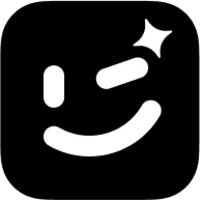 Wink - 高画質の動画編集・作成アプリ
Wink - 高画質の動画編集・作成アプリ対応OS:iOS&Android
主な機能:画質修復・4K/HD高画質化・手ぶれ補正・モザイク・動画コラージュ・読み上げ・テキストなど
- おすすめポイント
- 無料で沢山の動画編集・動画作成機能が利用できる。
- 動画の修復・解像度・ノイズ・手ぶれ・夜間撮影など様々のシーンの細かい調整ができる。
- クラウドストレージ機能も搭載しており、複数のデバイスで編集作業を進める。
注意:無料版は一日に「AI修復」機能を3回しか利用できません。
MP4高画質化アプリ:Remini
-
 Remini - 高画質化する写真アプリ、ピンボケ補正
Remini - 高画質化する写真アプリ、ピンボケ補正対応OS:iOS&Android
主な機能:写真や動画高画質化、古い写真の修復、顔補正など
- おすすめポイント
- 写真や動画のぼやけやノイズを軽減し、明瞭さを向上。
- 最大2倍まで拡大しても、画質を損なわずに高精細を保ち。
- フィルターや補正機能で顔のディテールを強化し、肌の修正や美容が可能。
- iOSやAndroid向けのスマホアプリ、さらにはWeb版も提供
注意:動画の高画質化は、サブスクリプションユーザーのみが対象です
MP4高画質化サイト:GDFLab pikaVue
-
 GDFLab pikaVue - ウェブベースの動画高画質化オンラインサイト
GDFLab pikaVue - ウェブベースの動画高画質化オンラインサイト対応OS:ブラウザ
主な機能:動画/画像高画質化
- おすすめポイント
- オンラインツールであるため、PCのスペックに依存せず利用できる。
- 高度なAIを活用し、動画の解像度を最大400%まで向上可能。
- AIによるノイズ除去・検出・強化エンジンで、より高速な動画高画質化処理が実現できる。
注意:対応する動画形式はH.264/H.265 コーデック かつ 864×480ピクセル のみ。無料版では最大100MB・5分以内の動画 に限定されています。また、現時点では日本語には対応していません。
(4) なぜMP4の画質を上げたいのか?
MP4は幅広い用途と優れた圧縮効率を兼ね備えており、インターネットでの動画共有、モバイルデバイスでの再生、マルチメディア制作において主流の形式となっています。
ただし、撮影機材の性能不足や保存環境の悪さ、または経年劣化などが原因で、多くのMP4動画がぼやけ・ノイズ・色の歪みなど、さまざまな問題を抱えています。
MP4の画質を上げると、次のようなメリットがあります。
- 古い動画にあるノイズを取り除き、細かい部分までくっきりとよみがえらせることができます。映像がよりクリアで鮮やかに甦ります。
- 暗いシーンやピンぼけした映像も見やすくなり、目にもやさしく、伝えたい内容がよりはっきりと伝わります。
- 解像度を4Kまでアップスケールすることで、視聴体験がぐっと向上し、SNSやYouTubeなどでの再生回数アップや良い反応にもつながりやすくなります。
ということで、MP4の画質を上げたい人がますます多くなっています。幸いなことに、現在、市場上には多くの専門的な動画高画質化ツールが登場しており、画質の修復や向上に手助けをしてくれます。ぜひ、こうしたツールを積極的に活用してみましょう。
(5) まとめ:MP4高画質化方法の選び方
本記事では、MP4の画質を上げる方法と実用的なソフトについて紹介しました。
結論として、より優れた結果を求めるなら、PC用のソフトを使うのが最もおすすめです。とはいえ、さまざまなニーズに応じて選べるよう、いくつかの選択肢もご提案しておきましょう。
機能が充実したPCソフト
- 前も述べた通り、MP4の画質改善に対して高い要求があるなら、Aiarty Video Enhancerのような専門的な動画高画質化ソフトがおすすめです。
- これらのツールはノイズ除去・ディテール強化・色補正などを自動で行い、操作も簡単ながら高性能なので、初心者から上級者まで満足できる内容になっています。
オンラインサービスやスマホアプリ
- オンラインサービスは、インストール不要で簡単に使えるのが魅力。動画をアップロードするだけで自動高画質化してくれますが、ネット回線の速度に処理時間が左右される点には注意が必要です。
- また、スマホアプリは外出先や隙間時間での利用に便利です。
MP4高画質化方法を選ぶ際は、処理したい動画のサイズやファイル数、修復の難易度、ソフトの性能、予算などを総合的に考慮して選ぶことが大切です。自分に合ったツールを見つけて、大切な映像をきれいに蘇らせましょう。

この記事を書いた人:ひまり
動画・画像処理などの記事作成を担当。現在はAI(人工知能)の分野を中心に、読者の方に向けて丁寧でわかりやすい内容を意識して執筆に努めます。